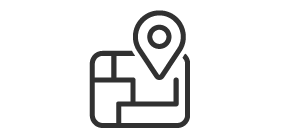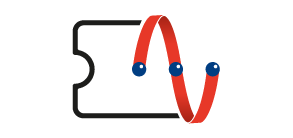ASUS 產品介紹:
ASUS 路由器分別有 RT-AC1200G+ 及 RT-AC88U 兩款型號,而安裝 IPOE 的方法亦是相同。在安裝 ASUS 路由器時,分別有自動安裝及手動安裝兩種方法。
IPOE 自動安裝步驟:
1. 登入路由器管理頁面,跟隨設定指示操作,設定路由器登錄時使用的名稱及密碼並按「下一步」。
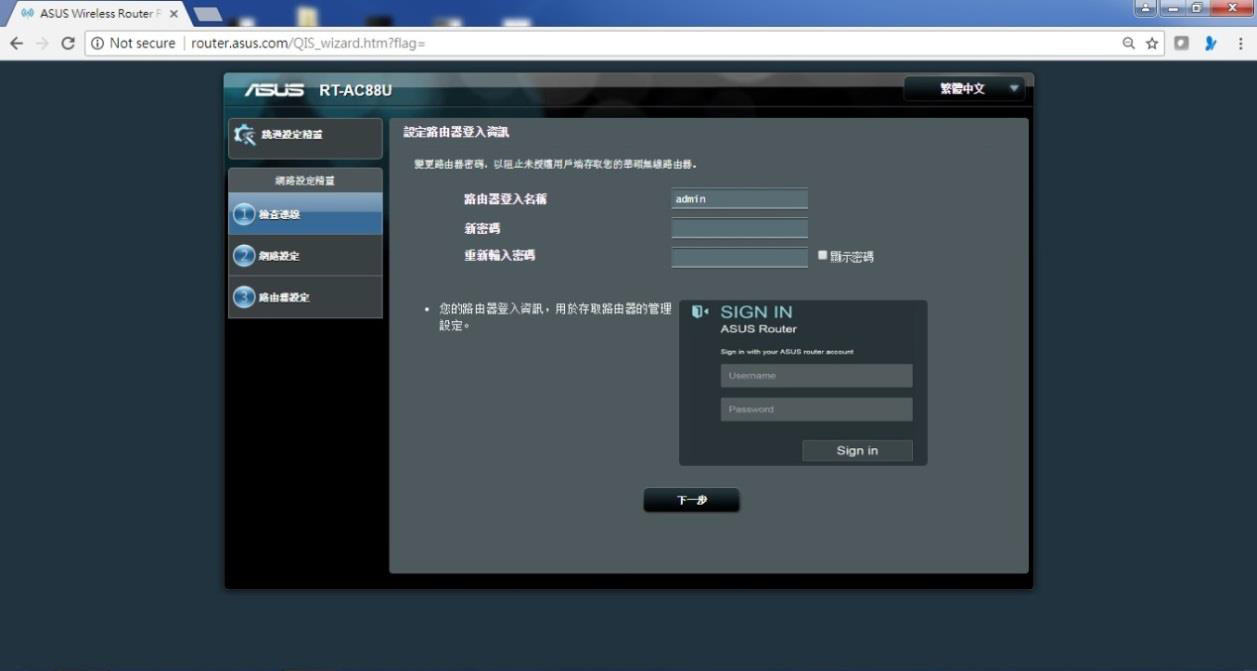
2. 設定 Wi-Fi 2.4GHz 及 5GHz 安全性協定的賬號及密碼,設定完成後按「套用本頁面設定」。
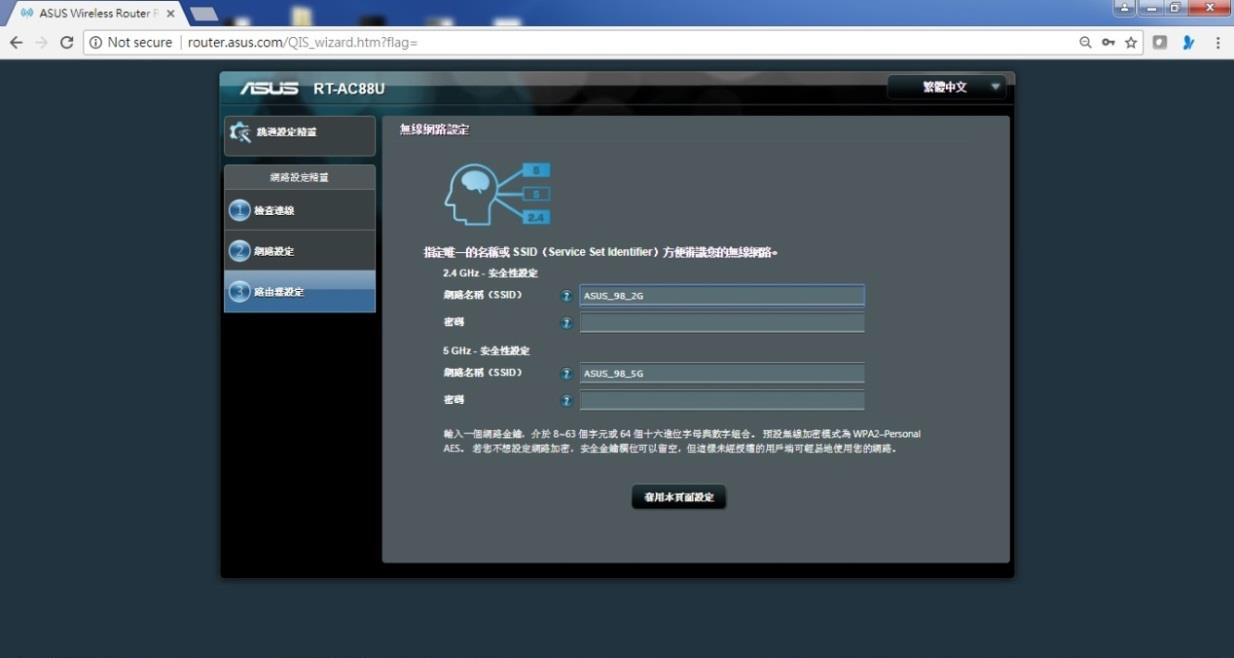
3. 可以看到路由器已自動將外部網路(WAN) 設定為「自動取得 IP」,即系統已將連線類型設定為 IPOE / DHCP 連線,按下「完成」按鈕即可完成網路設置。
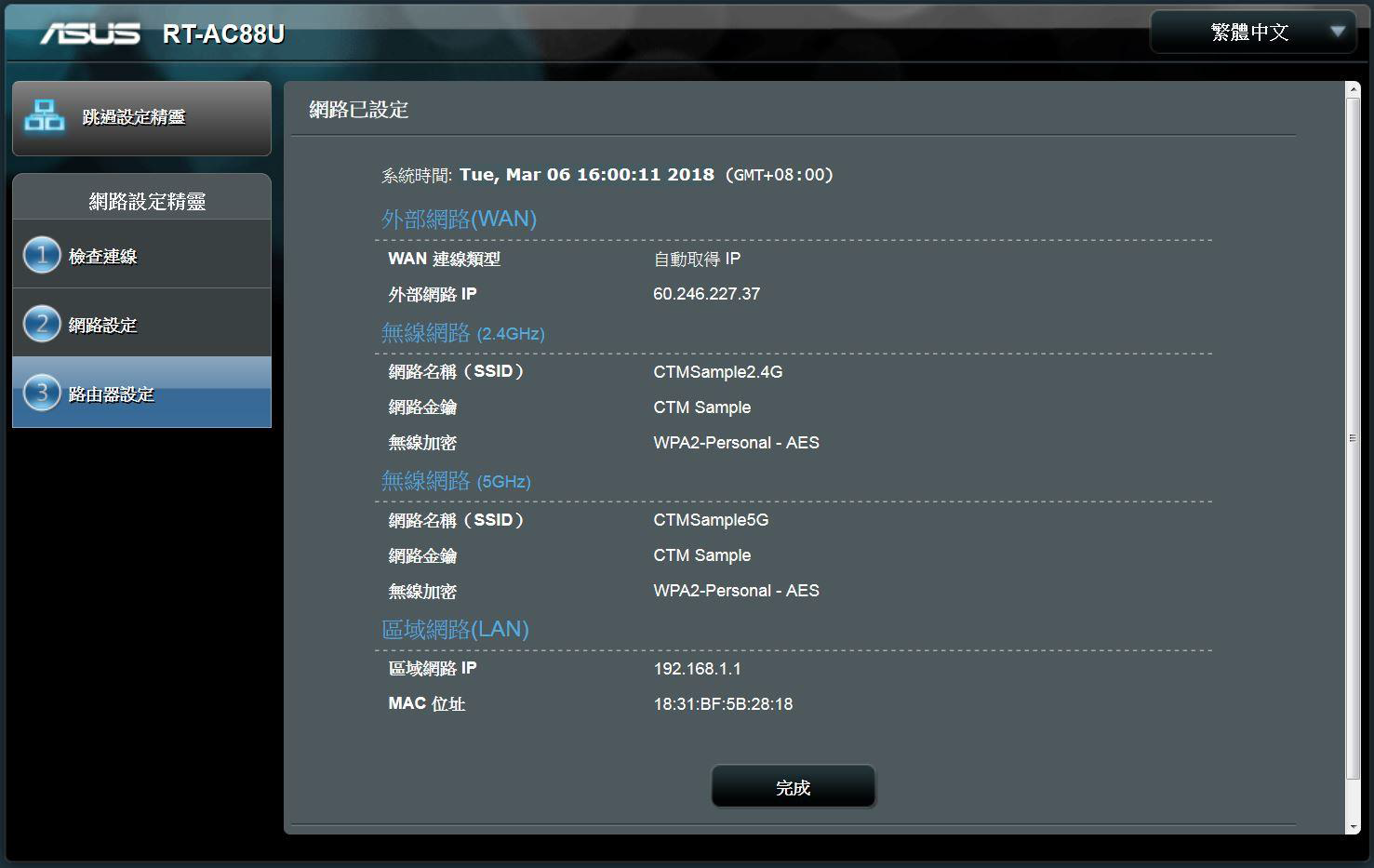
到此 IPOE / DHCP 設置 已完成 。
IPOE 手動安裝步驟手動安裝步驟:
1. 登入 路由器 管理頁面。按指示更換路由器登錄賬號及密碼。完成後按下 「修改」按鈕。
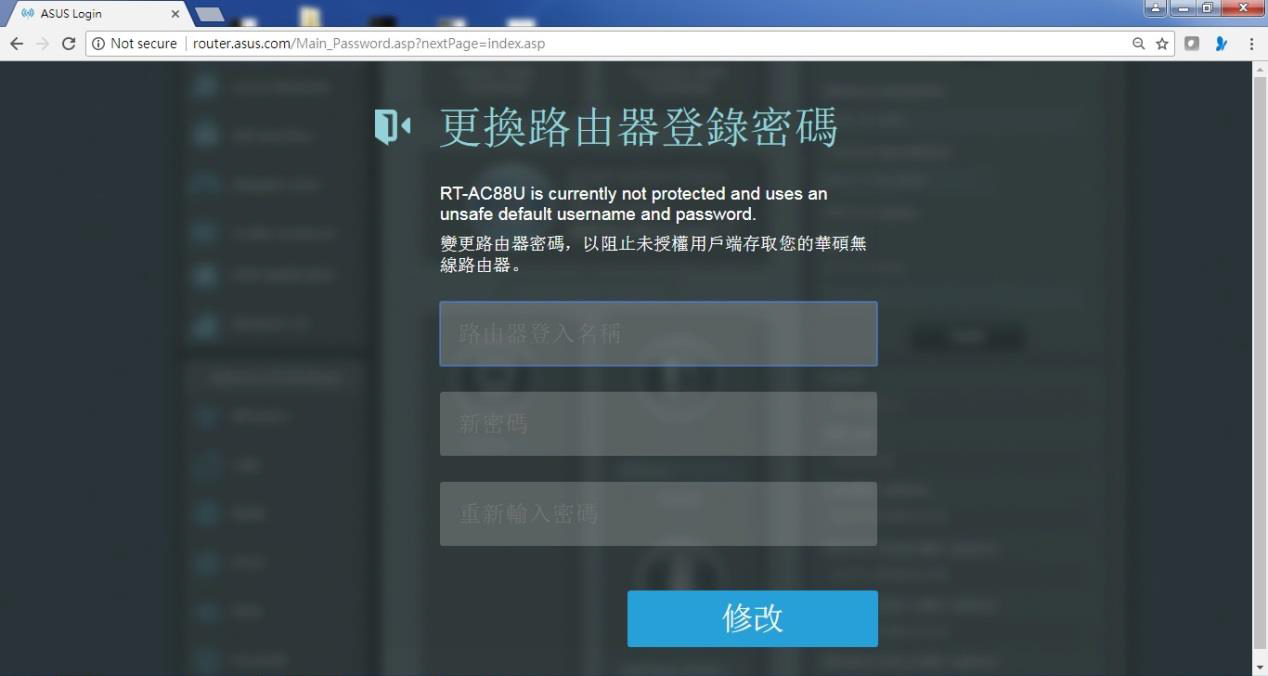
2. 進入路由器管理頁面後,在左下方點選「 外部網路(WAN)」。
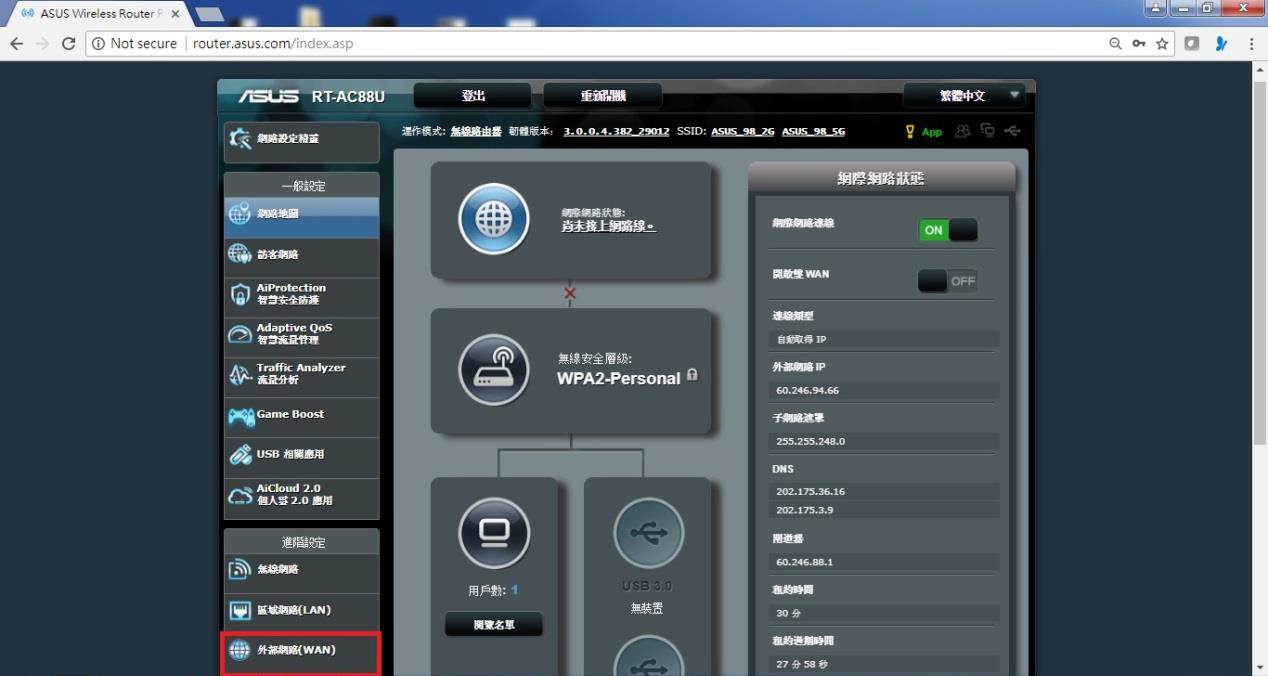
3. 在「外部網路 (WAN)– 網際路連線 」頁面內的基本設定中,在 WAN 連線類型點選「自動取得 IP 」。
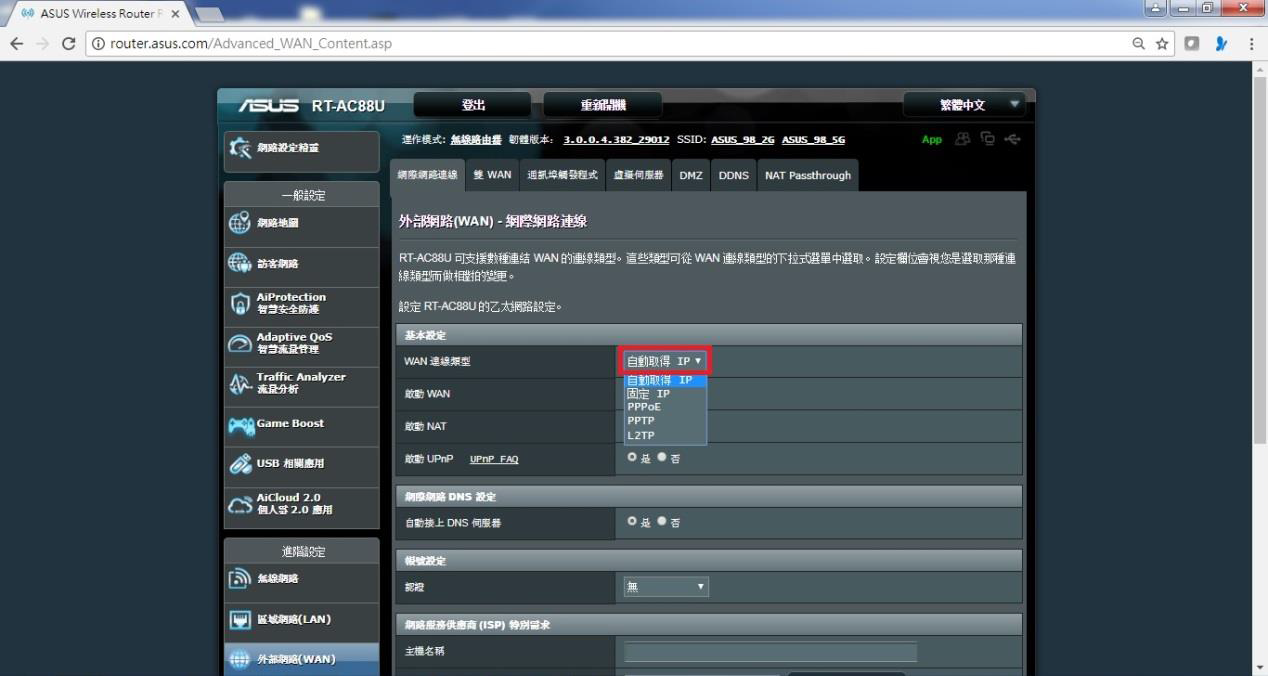
4. 在頁面底部點選「套用本頁面設定 」以儲存上述設定,而系統將重新啟動完成過程中請勿關閉電源。
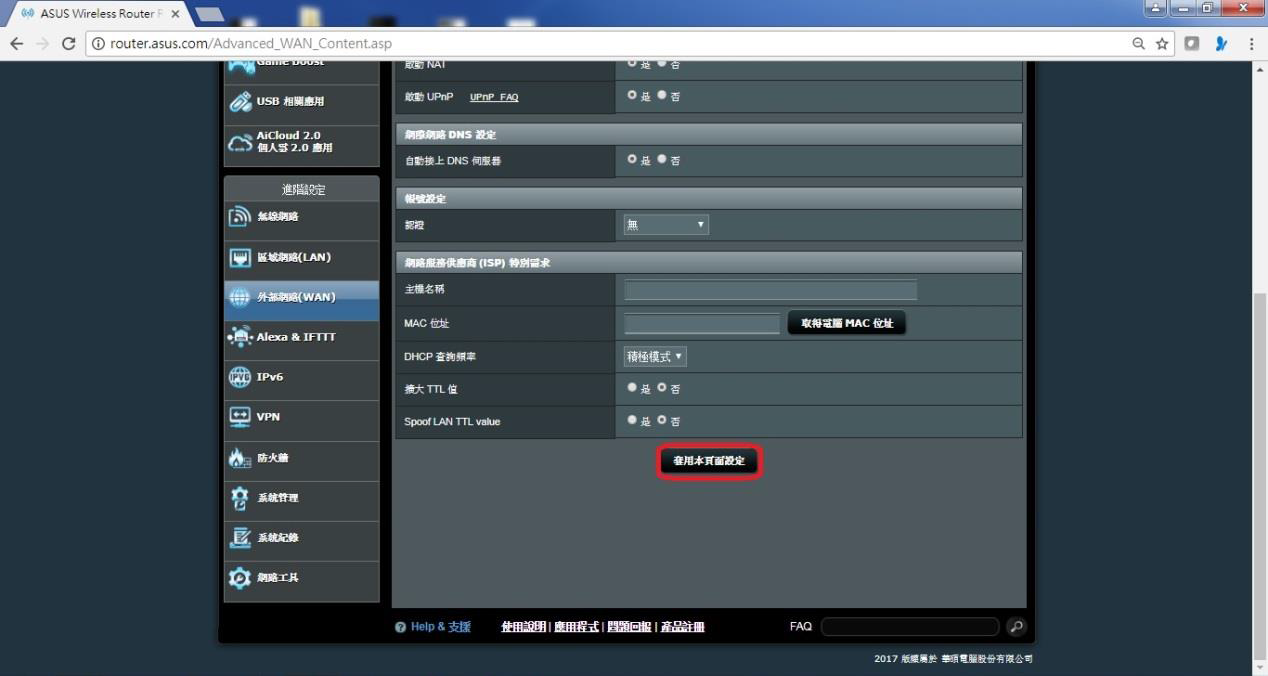
5. 重新登入路由器管理頁面,可以看到系統已自動連線至 IPOE / DHCP。

IPOE / DHCP 設置已完成。